แอปการแจ้งเตือนบนเดสก์ท็อปของ Google Voice

เช่นเดียวกับ Google Wave, Google Voice ได้สร้างกระแสฮือฮาไปทั่วโลก Google มุ่งมั่นที่จะเปลี่ยนแปลงวิธีการสื่อสารของเรา และนับตั้งแต่นั้นมาก็กำลังกลายเป็น...
Trine Enchanted Edition เป็นเวอร์ชันอัปเดตสำหรับ "Trine" ซึ่งเป็นวิดีโอเกมแพลตฟอร์มการเลื่อนด้านข้างในปี 2009 Trine เกิดขึ้นในฉากแฟนตาซียุคกลางและเผยแพร่บน Microsoft Windows, PS3, PS4, MacOS และ Linux ต่อไปนี้คือวิธีการเล่น Trine Enchanted Edition บน Linux PC ของคุณ

Trine Enhanced Edition ทำงานบน Linux ได้ค่อนข้างดี แต่ด้วยความช่วยเหลือของ Steam เวอร์ชัน Linux เท่านั้น ด้วยเหตุนี้ เราจึงต้องสาธิตวิธีตั้งค่า Steam รุ่นล่าสุดบนคอมพิวเตอร์ Linux ของคุณ
การติดตั้ง Steam บน Linux ทำได้ดีที่สุดด้วยเทอร์มินัล เปิดหน้าต่างเทอร์มินัลบนเดสก์ท็อป Linux โดยกดCtrl + Alt + Tบนแป้นพิมพ์เพื่อเริ่มการติดตั้ง หรือค้นหา "Terminal" ในเมนูแอปแล้วเปิดใช้ด้วยวิธีนี้
เมื่อหน้าต่างเทอร์มินัลเปิดและพร้อมใช้งาน การติดตั้งก็จะเริ่มต้นขึ้น ใช้คำแนะนำด้านล่าง ตั้งค่า Steam ตามระบบปฏิบัติการ Linux ที่คุณใช้อยู่ในปัจจุบัน
หากคุณต้องการให้ Steam รุ่นล่าสุดใช้งานได้บน Ubuntu ให้ใช้คำสั่งapt installด้านล่าง
sudo apt ติดตั้งไอน้ำ
สามารถติดตั้ง Steam บนDebianได้ อย่างไรก็ตาม คุณจะต้องดาวน์โหลดแพ็คเกจ DEBลงในคอมพิวเตอร์ของคุณ ในการดาวน์โหลด Steam รีลีสล่าสุดไปยัง Debian PC ของคุณ ให้ใช้คำสั่งwget download ด้านล่าง
wget https://steamcdn-a.akamaihd.net/client/installer/steam.deb
เมื่อดาวน์โหลดแพ็คเกจ DEB ไปยังคอมพิวเตอร์ของคุณเสร็จแล้ว การติดตั้ง Steam ก็สามารถเริ่มต้นได้ ใช้คำสั่งdpkgด้านล่าง ตั้งค่า Steam
sudo dpkg -i steam.deb
หลังจากติดตั้งแพ็คเกจ Steam DEB ลงในคอมพิวเตอร์ของคุณแล้ว คุณจะต้องแก้ไขการขึ้นต่อกันที่ล้มเหลวในการติดตั้งในระหว่างขั้นตอนการตั้งค่า ในการแก้ไขข้อผิดพลาด ใช้คำสั่งapt-get install -f
sudo apt-get install -f
อบไอน้ำอยู่บนซุ้มประตูลินุกซ์ หากคุณต้องการตั้งค่าบนคอมพิวเตอร์ คุณจะต้องเปิดใช้งานที่เก็บซอฟต์แวร์ “mutlilib” ในการทำเช่นนั้น ให้เปิดไฟล์ /etc/pacman.conf ในโปรแกรมแก้ไขข้อความที่คุณชื่นชอบ (ในฐานะ root)
เมื่อโปรแกรมแก้ไขข้อความเปิดไฟล์ข้อความ ให้เลื่อนลงและค้นหาส่วน "multilib" จากนั้น ให้ลบเครื่องหมาย # ออกจากด้านหน้าโดยตรง นอกจากนี้ ให้ลบสัญลักษณ์ # ออกจากบรรทัดด้านล่างโดยตรง เมื่อเสร็จแล้ว ให้บันทึกการแก้ไขและเรียกใช้คำสั่งด้านล่าง
sudo pacman -Syy
สุดท้าย ติดตั้ง Steam รุ่นล่าสุดลงในคอมพิวเตอร์ Arch Linux โดยใช้สิ่งต่อไปนี้
sudo pacman -S ไอน้ำ
ผู้ที่อยู่ในFedoraหรือ OpenSUSE Linux มีความสามารถในการติดตั้ง Steam จากที่เก็บซอฟต์แวร์ที่มาพร้อมกับระบบปฏิบัติการ อย่างไรก็ตาม Steam ที่วางจำหน่าย Flatpak นั้นทำงานได้ดีกว่ามากบนระบบปฏิบัติการเหล่านี้ ดังนั้นเราจึงแนะนำให้ปฏิบัติตามคำแนะนำเหล่านั้นแทน
ในการใช้ Steam รุ่น Flatpak คุณต้องเปิดใช้งานรันไทม์ Flatpak ก่อน การเปิดใช้งานรันไทม์ Flatpak นั้นง่าย แต่ไม่ต้องกังวลหากคุณไม่ทราบวิธีการ เราสามารถช่วย! ตรวจสอบคำแนะนำในเชิงลึกของเราเกี่ยวกับวิธีการตั้งค่า Flatpak บน Linux
หลังจากตั้งค่ารันไทม์ Flatpak บนคอมพิวเตอร์ของคุณแล้ว การติดตั้ง Steam สามารถเริ่มต้นได้ ใช้สองคำสั่งด้านล่างเพื่อให้ Steam ทำงานบนคอมพิวเตอร์ของคุณ
flatpak ระยะไกลเพิ่ม --if-not-exists flathub https://flathub.org/repo/flathub.flatpakrepo flatpak ติดตั้ง flathub com.valvesoftware.Steam
เมื่อติดตั้งแอป Steam บนพีซี Linux แล้ว ให้เปิดแอป จากนั้นลงชื่อเข้าใช้บัญชีของคุณโดยใช้ข้อมูลรับรองผู้ใช้ของคุณ เมื่อเข้าสู่ระบบ ให้ปฏิบัติตามคำแนะนำทีละขั้นตอนด้านล่างเพื่อให้ Trine Enchanted Edition เริ่มทำงาน
ขั้นตอนที่ 1:เปิดเมนู "Steam" ภายใน Steam จากนั้นเลือกปุ่ม "การตั้งค่า" เพื่อเข้าถึงพื้นที่การตั้งค่า Steam จากที่นั่น ให้ค้นหาส่วน "Steam Play" และทำเครื่องหมายที่ช่อง "เปิดใช้งาน Steam Play สำหรับชื่อที่รองรับ" และช่อง "เปิดใช้งาน Steam Play สำหรับชื่ออื่นๆ ทั้งหมด" คลิก "ตกลง" เมื่อเสร็จสิ้นเพื่อบันทึก
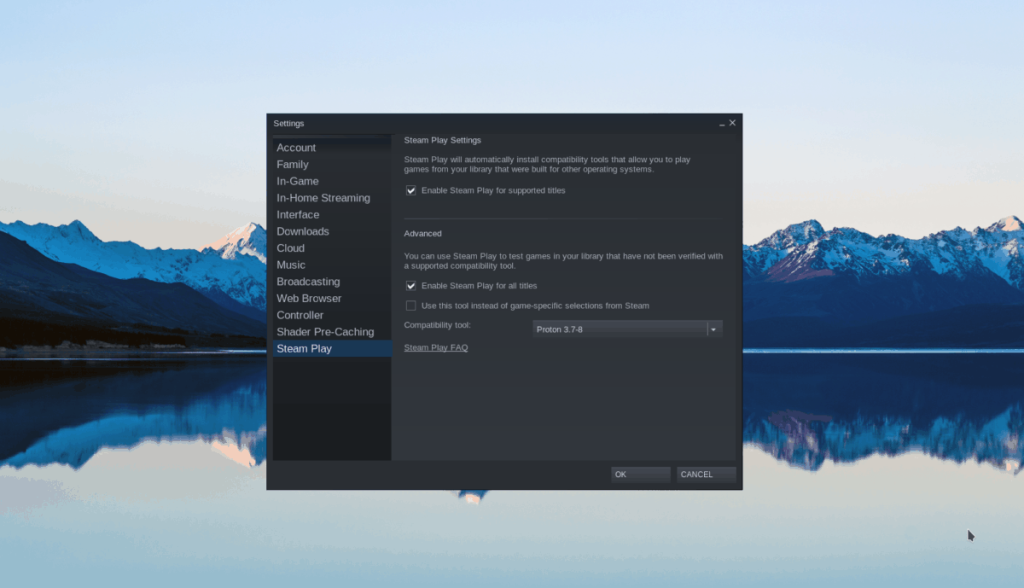
ขั้นตอนที่ 2:ภายใน Steam ค้นหาปุ่ม "Store" แล้วคลิกด้วยเมาส์เพื่อเข้าสู่หน้าร้านค้า Steam เมื่ออยู่ในหน้าร้านค้า ให้ค้นหาช่องค้นหาแล้วคลิกด้วยเมาส์ จากนั้นพิมพ์ “ Trine Enchanted Edition” ลงในกล่องข้อความ กดEnterเพื่อดูผลลัพธ์
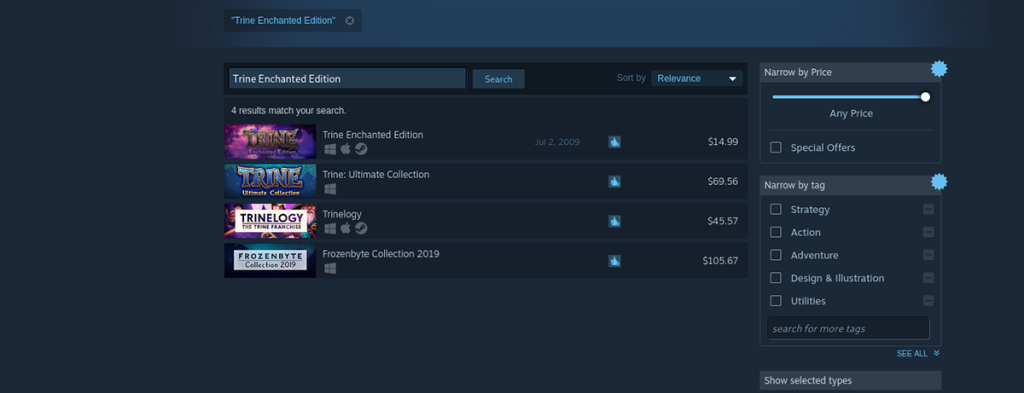
ขั้นตอนที่ 3:คลิกที่ “Trine Enchanted Edition” ในผลการค้นหาเพื่อเข้าสู่หน้าร้านค้าของเกม จากนั้น ดูที่หน้า Trine Enchanted Edition สำหรับปุ่ม “หยิบใส่ตะกร้า” สีเขียว เลือกเพื่อซื้อเกมสำหรับบัญชีของคุณ
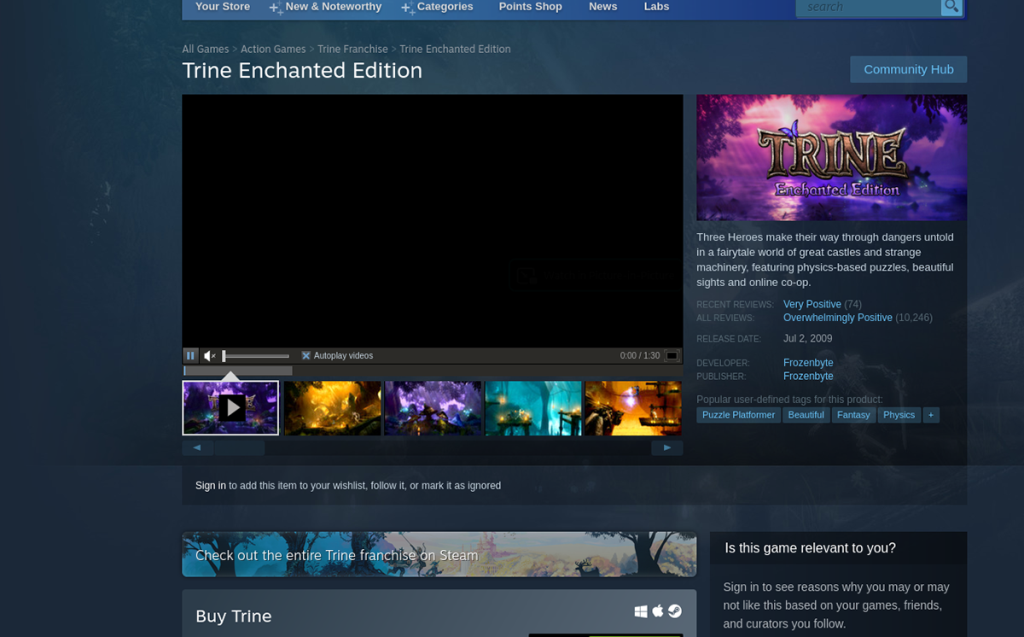
ขั้นตอนที่ 4:คลิกที่ปุ่ม "Library" ภายใน Steam จากนั้น ดูคลัง Steam ของคุณเพื่อหา “Trine Enchanted Edition” เมื่อคุณพบแล้ว ให้เลือกเพื่อเข้าสู่หน้าคลังของเกม
ในหน้าไลบรารี Trine Enchanted Edition ให้หาปุ่ม "INSTALL" สีฟ้า แล้วคลิกเพื่อติดตั้งเกมลงในคอมพิวเตอร์ของคุณ
ขั้นตอนที่ 5: ขั้นตอนการติดตั้งจะใช้เวลาสักครู่จึงจะเสร็จสมบูรณ์ ปุ่ม "INSTALL" สีฟ้าจะกลายเป็นปุ่ม "PLAY" สีเขียวเมื่อดำเนินการเสร็จสิ้น เลือกเพื่อเริ่มเกม!

สนุกและมีความสุขกับการเล่นเกม!
เช่นเดียวกับ Google Wave, Google Voice ได้สร้างกระแสฮือฮาไปทั่วโลก Google มุ่งมั่นที่จะเปลี่ยนแปลงวิธีการสื่อสารของเรา และนับตั้งแต่นั้นมาก็กำลังกลายเป็น...
มีเครื่องมือมากมายที่ช่วยให้ผู้ใช้ Flickr สามารถดาวน์โหลดรูปภาพคุณภาพสูงได้ แต่มีวิธีดาวน์โหลด Flickr Favorites บ้างไหม? เมื่อเร็ว ๆ นี้เราได้...
การสุ่มตัวอย่างคืออะไร? ตามข้อมูลของ Wikipedia “คือการนำส่วนหนึ่งหรือตัวอย่างจากการบันทึกเสียงหนึ่งมาใช้ซ้ำเป็นเครื่องดนตรีหรือ...
Google Sites เป็นบริการจาก Google ที่ช่วยให้ผู้ใช้โฮสต์เว็บไซต์บนเซิร์ฟเวอร์ของ Google แต่มีปัญหาหนึ่งคือไม่มีตัวเลือกสำรองข้อมูลในตัว
Google Tasks ไม่ได้รับความนิยมเท่ากับบริการอื่นๆ ของ Google เช่น ปฏิทิน Wave เสียง ฯลฯ แต่ยังคงใช้กันอย่างแพร่หลายและเป็นส่วนสำคัญของผู้คน
ในคู่มือฉบับก่อนหน้าของเราเกี่ยวกับการล้างฮาร์ดดิสก์และสื่อแบบถอดได้อย่างปลอดภัยผ่าน Ubuntu Live และซีดีบูต DBAN เราได้กล่าวถึงดิสก์ที่ใช้ Windows
ไฟล์ DEB คืออะไร?? คุณจะทำอย่างไรกับมัน? เรียนรู้หลายวิธีที่คุณสามารถติดตั้งไฟล์ DEB บน Linux PC ของคุณ
คุณต้องการให้ GitLab ทำงานบนเซิร์ฟเวอร์ Ubuntu ของคุณหรือไม่? GitLab เป็นทางเลือกที่โฮสต์ได้เองที่มีประสิทธิภาพสำหรับบริการต่างๆ เช่น GitHub ด้วยคุณสามารถ
เรียนรู้วิธีเพิ่มความปลอดภัยให้กับเซิร์ฟเวอร์ Ubuntu Linux โดยการติดตั้งและเปิดใช้งาน SELinux
ต้องการวิธีที่ง่ายกว่าในการเมานต์การแชร์ NFS บนเซิร์ฟเวอร์ Linux ของคุณหรือไม่ เรียนรู้วิธีเมานต์การแชร์ NFS ด้วยแอป Cockpit




![วิธีการกู้คืนพาร์ติชั่นและข้อมูลฮาร์ดดิสก์ที่สูญหาย [คู่มือ] วิธีการกู้คืนพาร์ติชั่นและข้อมูลฮาร์ดดิสก์ที่สูญหาย [คู่มือ]](https://tips.webtech360.com/resources8/r252/image-1895-0829094700141.jpg)
